Table des matières
Pour Cube, l'état de conscience des ennemis est communiqué à Wwise à l'aide de deux Events : Monsters_Aware et Monsters_Unaware. L'étape finale consiste à lier ces Events au Game Parameter EnemyAware. Les Events peuvent être utilisés pour définir les valeurs des Game Parameters de la même manière que vous les avez utilisés pour définir les States.
-
Dans le Project Explorer, cliquez sur l'onglet Events et, dans la Work Unit Music, créez un nouvel Event appelé Monsters_Aware.
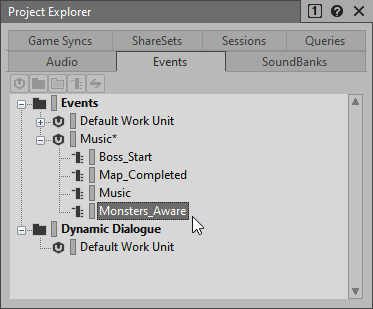
Lorsque les monstres sont conscients, vous voulez que la valeur du RTPC passe à 100.
-
Dans l'Event Property Editor, cliquez sur le bouton Add> et choisissez Game Parameter > Set Game Parameter.
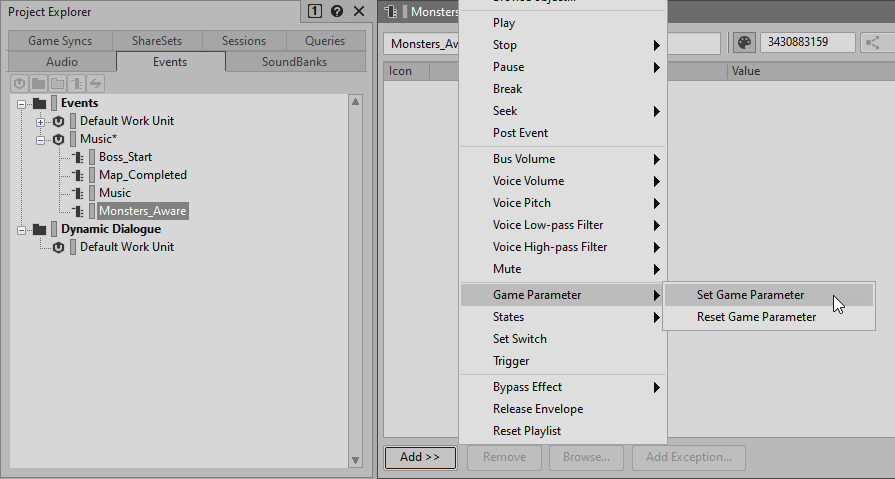
-
Pour ajouter la colonne Delay au Event Property Editor, faites un clic droit sur l'en-tête du tableau et cliquez sur Configure Columns.
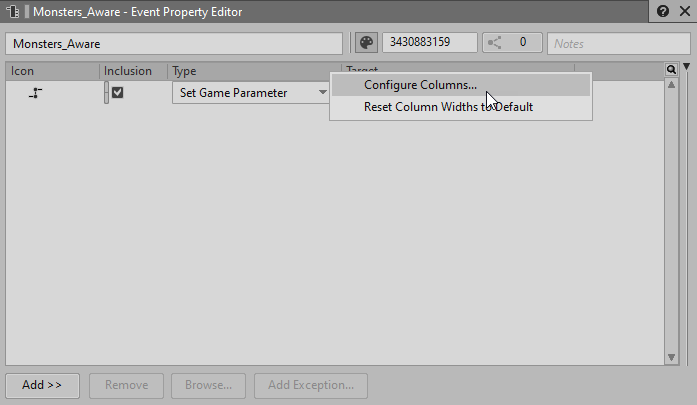
-
Dans la boîte de dialogue Object Property Settings qui s'ouvre, développez Events. Sélectionnez la case à cocher Delay, puis cliquez sur OK.

La colonne Delay est maintenant affichée.
Vous devez maintenant déterminer quel Game Parameter doit être modifié.
-
Dans le Project Explorer, cliquez sur l'onglet Game Syncs et faites glisser le Game Parameter EnemyAware vers la case vide de la colonne Target.

-
Sélectionnez la première ligne dans l'Event Property Editor, puis utilisez le triangle de divulgation pour développer le volet de droite afin de définir la propriété Game Parameter Value à 100.

Vous avez maintenant besoin d'un Event intitulé Monsters_Unaware par lequel vous allez mettre le Game Parameter EnemyAware à 0.
-
Répétez les étapes 1 à 4 mais créez un Event appelé Monsters_Unaware qui définit la propriété Game Parameter Value d'EnemyAware à 0.
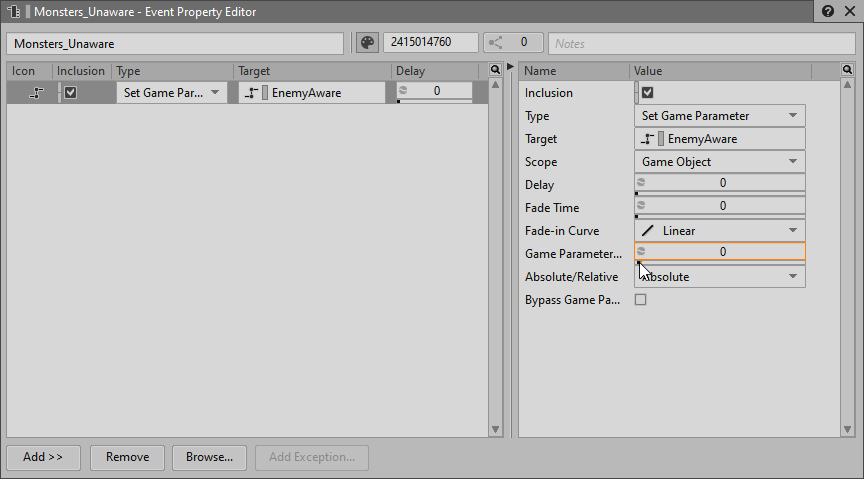
En général, le seul moment où le Wwizard est vaincu arrive lorsqu'il combat des monstres, et la musique de Combat est probablement en lecture à ce moment-là. Il est possible que lorsque le-la joueur·se réapparaisse, la musique de Combat soit jouée momentanément avant de passer à la musique d'Explore que l'on entend normalement au début du niveau de jeu. Cela est dû à la vitesse de transition que vous avez configurée pour le Game Parameter EnemyAware. Vous pouvez utiliser l'action « Set Game Parameter » pour ramener immédiatement la valeur d'EnemyAware à 0, de sorte que lorsque le-la joueur·se réapparaît, il-elle entend toujours la bonne musique.
-
Dans l'Event Viewer, choisissez l'Event Defeated_Player.
Tout comme vous avez défini d'autres valeurs de Game Parameter, vous allez définir la propriété de Game Parameter Value du RTPC EnemyAware à 0 lorsque le-la joueur·se est vaincu.
-
Ajoutez une action pour définir le Game Parameter EnemyAware à une valeur de 0.

La clé est de forcer la valeur à 0 immédiatement, mais pas avant que la transition vers la musique Defeated soit complète. Pour vous assurer que c'est le cas, vous allez mettre un délai d'une demi-seconde sur l'action. En outre, vous cocherez la case « Bypass Game Parameter Interpolation » (contourner l'interpolation du Game Parameter) pour indiquer que, dans ce cas, la valeur de la vitesse de rotation que vous avez définie précédemment doit être ignorée et que la valeur doit immédiatement passer à 0 une fois le délai d'une demi-seconde écoulé.
-
Changez la propriété de délai de l'Action à 0,5 et cochez la case Bypass Game Parameter Interpolation.
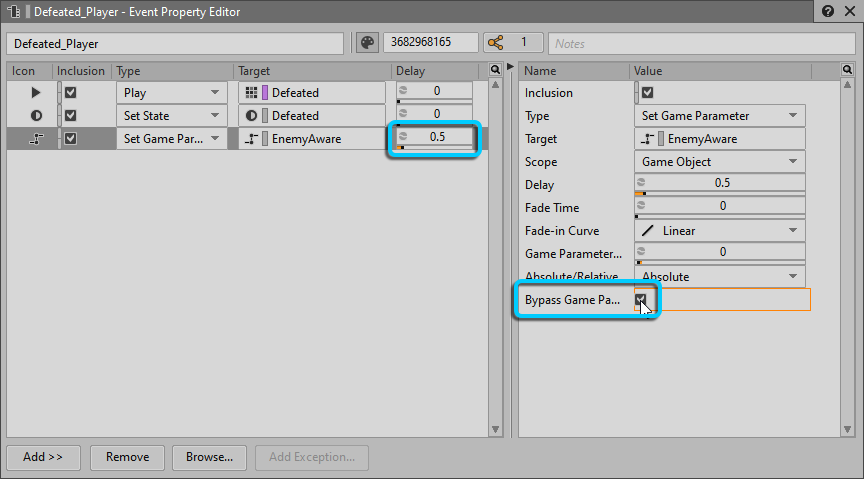
Vous devez maintenant tester que vos Events fonctionnent en les ajoutant à la session Soundcaster Music Testing.
-
Dans le menu principal, choisissez Views > Soundcaster, puis faites glisser les Events que vous venez de créer dans la session Soundcaster Music Testing.

-
Jouez l'Event Music, puis jouez les Events Monsters_Aware et Monsters_Unaware.
Lorsque les Events Monsters_Aware et Monsters_Unaware sont reçus, la musique peut ne pas changer instantanément à cause du Slew Rate que vous avez configuré.